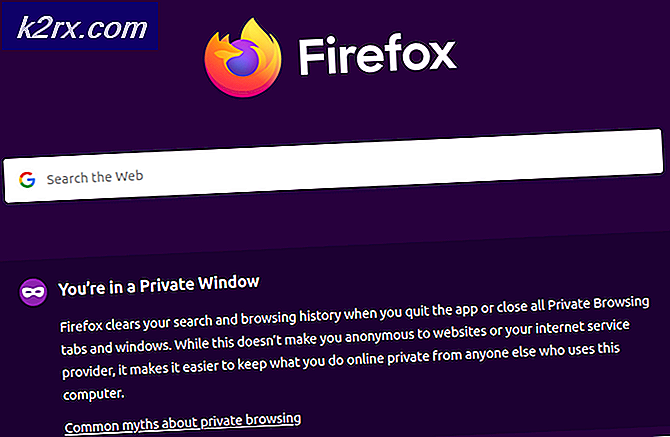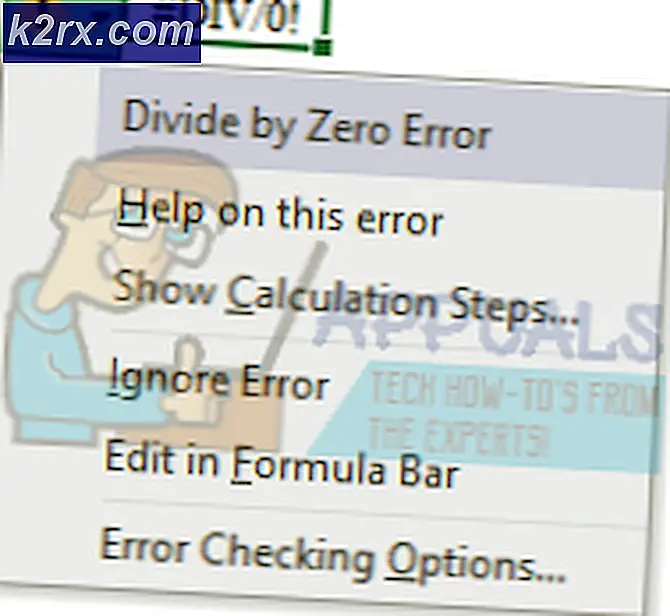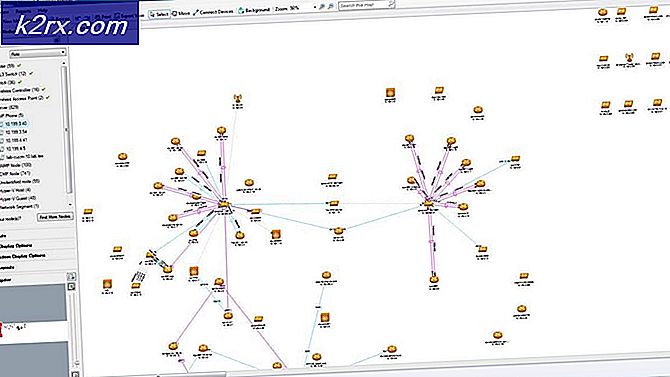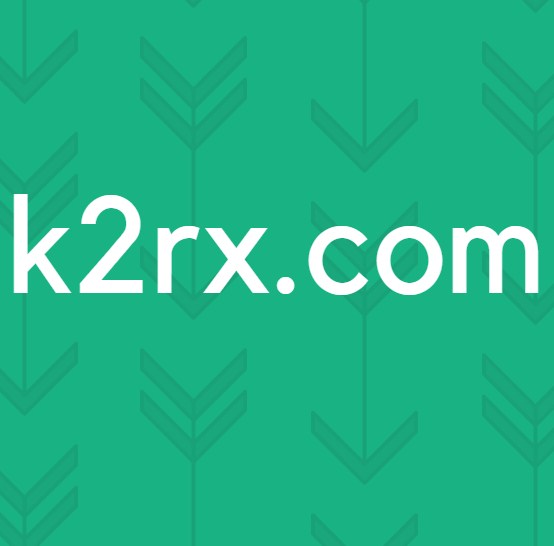Hvordan fikse feilkode 12009 i Black Desert Online
De Feilkode 12009 oppstår vanligvis når Black Desert Online-spillere prøver å installere spillet eller når de prøver å installere en ny oppdatering eller spillversjon for spillet. Dette problemet rapporteres bare å forekomme av PC-spillere, og installasjonen stopper vanligvis på 97% eller 99%.
Som det viser seg, er det flere årsaker som kan forårsake dette problemet med Black Desert Online:
Metode 1: Gi nytt navn til version.dat-filen
Hvis du støter på Feilkode 12009mens du prøver å laste ned en ny oppdatering for Black Desert Online, oppstår problemet mest sannsynlig på grunn av det faktum at installasjonsprogrammet fortsatt er avhengig av den gamle version.dat-filen når den kryssjekker den gjeldende versjonen mot den versjonen som blir installert.
Hvis dette scenariet gjelder, bør du kunne løse problemet ved å navigere til stedet der du installerte Black Desert Online og endre navnet på version.dat-filen til noe annet, slik at installasjonsprogrammet blir tvunget til å sammenligne en ny fil .
Her er en trinnvis guide for hvordan du gjør dette:
Merk: Trinnene nedenfor skal fungere uavhengig av Windows-versjonen.
- Sørg for at både spillet og spillstarteren er helt lukket og ikke kjører i bakgrunnen.
- Åpen Filutforsker (eller Min datamaskin) og naviger til stedet der du installerte Black Desert Online. Her er standardplasseringen:
C: \ Program Files \ x86 \ Black Desert Online
- Når du kommer til riktig sted, blar du nedover listen over filer som tilhører spillinstallasjonen, og finner filen som heter versjon.dat. Når du ser det, høyreklikker du på det og velger Gi nytt navn fra den nylig dukket opp hurtigmenyen.
- Hvordan du omdøper filen er ikke viktig så lenge den ender opp med det gjeldende navnet.
Merk: Denne operasjonen vil sikre at installasjonsprogrammet ser bort fra denne filen og oppretter en ny ekvivalent ved å se på versjonen av oppdateringen i stedet. - Først når versjon.datfilen blir omdøpt, prøv å installere den nye oppdateringen for Black Desert Online og se om problemet nå er løst.
Hvis det samme problemet fremdeles oppstår, gå ned til neste potensielle løsning nedenfor.
Metode 2: Spyling av DNS-en
Hvis den første mulige løsningen ikke fungerte for deg, bør du rette oppmerksomheten mot DNS (Domain Name Address). En inkonsekvent DNS kan veldig godt være den parten som er ansvarlig for å påvirke kommunikasjonen mellom sluttbrukerklienten og spillserveren.
Flere berørte brukere har rapportert at problemet ble løst etter at de tilbakestilte DNS-hurtigbufferen fra en forhøyet ledetekst.
Hvis dette scenariet er aktuelt og du mistenker at en inkonsekvent DNS kan forårsake problemet, følger du instruksjonene nedenfor for å tømme gjeldende DNS-verdier:
- Åpne opp en Løpe dialogboksen ved å trykke Windows-tast + R. Skriv inn i tekstboksen ‘Cmd’ og trykk Ctrl + Skift + Enter å åpne opp en Forhøyet ledetekst. Når du blir bedt om av UAC (brukerkontokontroll), klikk Ja å gi administrative privilegier.
- Når du er inne i den forhøyede ledeteksten, skriver du inn følgende kommando og trykker på Tast inn for å starte spyling av din nåværende DNS:
ipconfig / flushdns
Merk: Denne operasjonen fjerner effektivt hver bit av informasjon som for øyeblikket er lagret i DNS-hurtigbufferen, og tvinger ruteren din til å tilordne ny DNS-informasjon.
- Når operasjonen er fullført, vil du motta en bekreftelsesmelding. Når dette skjer, lukk den forhøyede ledeteksten.
- Deretter åpner du Black Desert Online og gjentar lappeforsøket for å se om du fortsatt ender opp med å se det samme Feilkode 12009feil kode.
Merk: Hvis du har andre DNS-relaterte problemer, bør du også vurdere å bytte til DNS levert av Google.
Hvis det samme problemet fremdeles oppstår, gå ned til neste potensielle løsning nedenfor.
Metode 3: Deaktivering av tredjeparts antivirus eller brannmur (hvis aktuelt)
Hvis du bruker en tredjepartspakke, og ingen av de potensielle løsningene ovenfor har fungert for deg, er det mulig at en falsk positiv faktisk forstyrrer kommunikasjonen mellom spillserveren og sluttbrukerdatamaskinen din.
Som det viser seg, oppstår de fleste tilfeller som vil utløse dette problemet når sikkerhetspakken ender med å karantene noen filer som brukes av spillinstallatøren.
Hvis dette scenariet er aktuelt, bør du kunne løse dette problemet ved å deaktivere sanntidsbeskyttelse av antivirusprogrammet eller brannmuren. Instruksjonene for å gjøre det vil være forskjellige, avhengig av tredjepartspakken du bruker, men i de aller fleste tilfeller kan du gjøre dette direkte fra skuffikonet til sikkerhetspakken din.
Hvis du bruker en brannmur fra tredje bane, er det imidlertid sjanse for at det bare ikke er nok å deaktivere sanntidsbeskyttelse for å løse problemet, siden de samme sikkerhetsreglene forblir på plass selv etter at du har forsikret deg om at det ikke er noen aktiv nettverksovervåking.
I dette tilfellet følger du instruksjonene nedenfor for å avinstallere tredjeparts brannmur og se om Black Desert Online-problemet forsvinner:
- trykk Windows-tast + R å åpne opp en Løpe dialogboks. Skriv deretter inn ‘Appwiz.cpl’ inne i tekstboksen og trykk Tast inn å åpne opp Programmer og filer Meny.
- Inne i Programmer og filer -menyen, bla nedover listen over installerte applikasjoner og finn tredjepartsbrannmuren som du mistenker kan forårsake dette problemet.
- Når du klarer å finne den, høyreklikker du på den og velger Avinstaller fra hurtigmenyen for å starte avinstallasjonsprosessen.
- Inne i avinstallasjonsskjermen, følg instruksjonene på skjermen for å fullføre avinstallasjonen, og start deretter datamaskinen på nytt.
Merk: Hvis du vil sikre at du ikke etterlater noen resterende filer som fremdeles kan forårsake disse sikkerhetsbegrensningene, må du sørge for at du fjerner restfiler som er igjen av antiviruspakken. - Når du har fjernet tredjeparts brannmuren og eventuelle gjenværende filer, må du starte datamaskinen på nytt og starte spillet igjen ved neste oppstart for å se om du fremdeles støter på det samme Feilkode 12009.
Hvis dette scenariet ikke var aktuelt, eller hvis du ikke fulgte instruksjonene ovenfor, kan du gå ned til neste potensielle løsning nedenfor.
Metode 4: Deaktivering av proxy- eller VPN-klient (hvis aktuelt)
Som det viser seg er Black Desert Online-lanseringen kjent for å være kresen når den må laste opp spillet på et nettverk som blir trukket gjennom en proxy-server eller et VPN-nettverk. Hvis dette er tilfelle med det nåværende nettverket, er det bedre å deaktivere noen proxyserver eller VPN på systemnivå og deretter prøve å oppdatere spillet igjen.
Flere berørte brukere har bekreftet at denne operasjonen vellykket tillot dem å oppdatere spillversjonen til den siste uten å møte det samme Feilkode 12009.Når du klarer å oppdatere, kan du aktivere VPN eller proxy som du tidligere hadde på plass.
Avhengig av hvilken type online anonymitetsteknologi du bruker, følger du underveiledning A for å deaktivere en proxy-server eller underveiledning B for å avinstallere et VPN-systemnivå:
A. Deaktivering av tredjeparts proxy-server
- Åpne opp en Løpe dialogboksen ved å trykke Windows-tast + R. Skriv inn ‘i tekstboksenms-innstillinger: nettverks-proxy ’inne i tekstboksen og trykk Tast inn å åpne opp Fullmektig fanen i Innstillinger fanen.
- Når du er inne i proxy-fanen, flytt over til seksjonen til høyre, og bla ned til seksjonen Manual Proxy setup. Når du kommer dit, deaktiver bryteren som er tilknyttetBruk et manuelt proxy-oppsettfor å deaktivere proxy-serveren effektivt.
- Når du effektivt har klart å deaktivere proxy-serveren, lukker du Innstillinger menyen og start datamaskinen på nytt for å se om problemet nå er løst.
- Etter at datamaskinen har startet opp igjen, åpner du Black Desert Online og gjentar handlingen som tidligere forårsaket feilkoden.
B. Avinstallere VPN på systemnivå
- trykk Windows-tast + R å åpne opp en Løpe dialogboks. Skriv deretter inn ‘Appwiz.cpl’ og trykk Tast inn å åpne opp Programmer og funksjoner skjerm.
- Når du er inne i Programmer og funksjoner på skjermen, bla nedover listen over installerte applikasjoner og finn den problematiske VPN-klienten du vil avinstallere.
- Når du ser det, høyreklikker du på det og velger Avinstaller fra den nylig dukket opp hurtigmenyen.
- Inne på avinstallasjonsskjermen, følg instruksjonene på skjermen for å fullføre avinstallasjonen, start deretter datamaskinen på nytt og se om problemet er løst ved neste oppstart av datamaskinen.
Hvis dette scenariet ikke er aktuelt, eller hvis du ikke fulgte instruksjonene ovenfor, kan du gå ned til neste potensielle løsning.
Metode 5: Videresending av nødvendige porter
Black Desert Online bruker 3 hovedporter på PC som må åpnes for at spillet skal kunne kommunisere med spillserveren og oppdatere spillversjonen din til den siste tilgjengelige versjonen.
Den enkleste måten å sikre at de tre hovedportene (porter 8888, 9991, og 9993) som brukes av spillet er åpne og tilgjengelige er for aktiver UPnP - men dette gjelder bare hvis ruteren din støtter den.
Imidlertid, hvis du bruker en eldre rutermodell, er sjansen stor for at den kanskje ikke støtter Universal Plug and Play - I dette tilfellet er den eneste måten å sikre at datamaskinen har lov til å bruke disse portene, å videresende dem manuelt fra ruteren.
Hvis dette scenariet er aktuelt, har vi laget en universell trinnvis guide som skal veilede deg gjennom prosessen med manuell videresending av portene som kreves av spillet:
- Åpne standard nettleser, skriv inn ruteren din og trykk Tast inn for å få tilgang til innstillingsmenyen. I de fleste tilfeller vil ruteren din være en av de generiske adressene:
192.168.0.1 192.168.1.1
Merk: Hvis ingen av disse adressene fungerer for deg, må du finn IP-adressen til ruteren din.
- På påloggingsskjermen setter du inn egendefinerte referanser hvis du tidligere har opprettet noen. Hvis det er den første typen du kommer til dette skjermbildet, kan du prøve å bruke standard påloggingsinformasjonen (admin eller 1234 på for både brukernavn og passord) og se om du klarer å logge inn.
Merk: I tilfelle du ikke er i stand til å logge inn og finne de riktige legitimasjonene, kan du søke på nettet etter bestemte trinn i henhold til rutermodellen din.
- Når du endelig er inne i ruteren, kan du gå til Avansert (ekspert) innstillinger og utvid undermenyen som heter NAT-videresending eller Port Forwarding.
- Deretter går du frem og videre portene som brukes av Black Desert Online og lagrer endringene før du avslutter ruteren din:
TCP / UDP 8888 TCP / UDP 9991 TCP / UDP 9992 TCP / UDP 9993
- Start spillet igjen og se om problemet nå er løst.
Hvis det samme problemet fremdeles oppstår, gå ned til neste potensielle løsning nedenfor.
Metode 6: Deaktivering av enhver Ping Booster-tjeneste (hvis aktuelt)
I tilfelle du bruker en type ping-boosting-tjeneste som WTFast, Ping Booster eller Haste, er det sannsynligvis grunnen til at Black Desert Online ikke kan laste ned og installere den nye spillversjonen.
Hvis dette scenariet er aktuelt, bør du kunne løse problemet ved å avinstallere pingbooster-verktøyet for å sikre at spillet ikke ender med å avvise forbindelsen.
Hvis du for øyeblikket bruker en ping-booster, følger du instruksjonene nedenfor for å avinstallere den fra datamaskinen din:
- trykk Windows-tast + R å åpne opp en Løpe dialogboks. Skriv inn i tekstboksen ‘Appwiz.cpl’ og trykk Tast inn å åpne opp en Programmer og funksjoner Meny.
- Inne i Programmer og funksjoner , bla nedover listen over installerte programmer og finn pingbooster-verktøyet du vil avinstallere.
- Når du endelig klarer å finne den, høyreklikker du på den og velger Avinstaller fra den nylig dukket opp hurtigmenyen.
- Følg instruksjonene på skjermen for å fullføre avinstallasjonen, og start deretter datamaskinen på nytt og se om problemet nå er løst ved neste oppstart av datamaskinen.